Si acabas de cambiar de un teléfono Android a un iPhone, es posible que te resulte molesto transferir todas tus fotos, aplicaciones, mensajes y contactos. Con esta guía fácil de seguir, podrás transferir tus contactos de Android o todos los datos a un nuevo iPhone en cuestión de segundos.
Método 1: Moverse a la aplicación iOS para Android
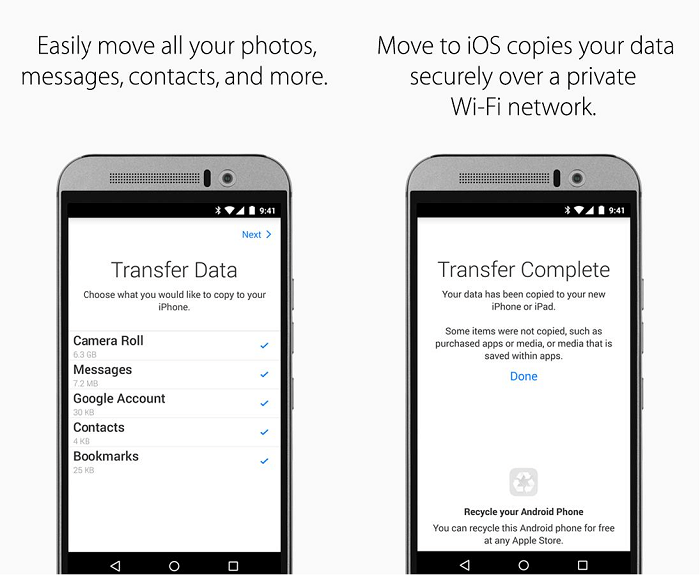
Si no te has dado cuenta, Apple dejó caer su primera aplicación Android en Google Play Store. Esta aplicación se llama «Move to iOS», que, obviamente, se sugiere por su nombre, permite a los usuarios de Android mover fácilmente sus datos desde su teléfono existente a un iPhone.
Lo primero que quieres hacer es ir a Google Play Store y descargar la aplicación oficial Mover to iOS . A continuación, lánzala desde la pantalla de inicio. Tenga el iPhone que va a utilizar junto al teléfono Android porque este método funcionará automáticamente y a través de una conexión Wi-Fi privada.
Esto lo explica más detalladamente:
Cuando decida migrar sus datos, su nuevo iPhone o iPad creará una red Wi-Fi privada y encontrará su dispositivo Android más cercano ejecutando Move to iOS. Después de ingresar un código de seguridad, éste comenzará a transferir su contenido y lo colocará en los lugares correctos.
Una vez que entre en la pantalla principal, aparecerá un código de seguridad y una red Wi-Fi. Elige cualquier dato que quieras transferir desde tu Android al nuevo iPhone. Esta aplicación es compatible con Contactos, Historial de mensajes, Fotos y vídeos de cámaras, Marcadores web, Cuentas de correo y Calendarios.
Cuando la aplicación termine de transferir todo al nuevo iPhone, dirá: «Transferencia completa». Tus datos han sido copiados a tu nuevo iPhone o iPad…»
Método 2: Transferir contactos de Android a iPhone a través de Gmail
Para aquellos que no tienen muchos archivos (como fotos, vídeos, aplicaciones o marcadores) en su teléfono Android, pero que desean mover sus contactos, hay otra forma fácil de hacerlo sin tener que descargar una aplicación.
Si has estado utilizando tu dispositivo Android e integrado una cuenta de Google allí, lo más probable es que todos tus contactos estén asociados a uno de los productos de Google: Gmail. Esto es útil porque Apple también admite la transferencia de contactos del teléfono Android al iPhone a través de una cuenta de Google.
Desde tu dispositivo Android, navega hasta la aplicación de configuración y elige «Cuentas y sincronización». Pulse sobre la opción Google e introduzca sus credenciales de Google para que el dispositivo pueda sincronizar sus contactos con su cuenta de Google.
Ahora desbloquee su iPhone y pulse «Configuración -> Correo, Contactos, Calendarios» y vuelva a añadir su cuenta de Google. El dispositivo le pedirá el tipo de datos que desea importar a su iPhone; los contactos serán obligatorios, por lo que deberá activarlos. Una vez que te hayas encargado de eso, ve a «Phone app -> Contacts» y encuentra que todos tus contactos de Google están en tu iPhone.
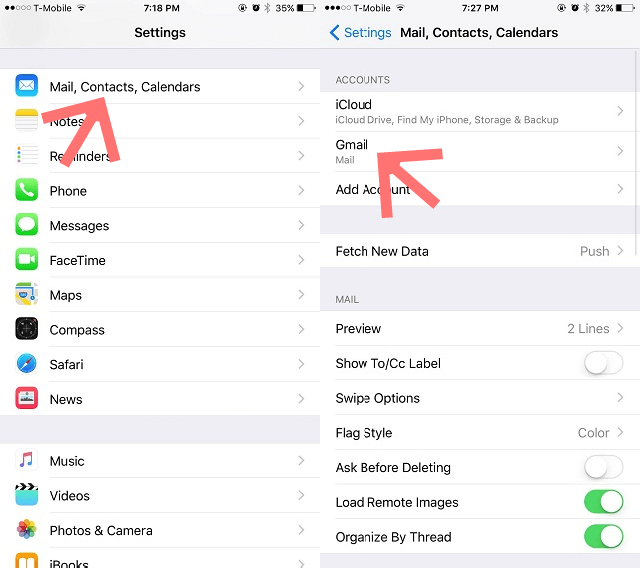
Conclusión
Hoy en día es realmente simple y directo transferir cualquier dato desde un dispositivo Android a un iPhone o iPad. Como se muestra arriba, tienes dos opciones: usar la aplicación oficial de Apple para transferir todo al iPhone o simplemente usar una cuenta de Google y transferir todos tus contactos.
Si deseas transferir aplicaciones, fotos o vídeos de Android a iPhone, es aún más fácil. Primero conecte su dispositivo Android a un ordenador (Windows o Mac), extraiga los archivos multimedia que desee, utilice el software iTunes y sincronice su iPhone.

